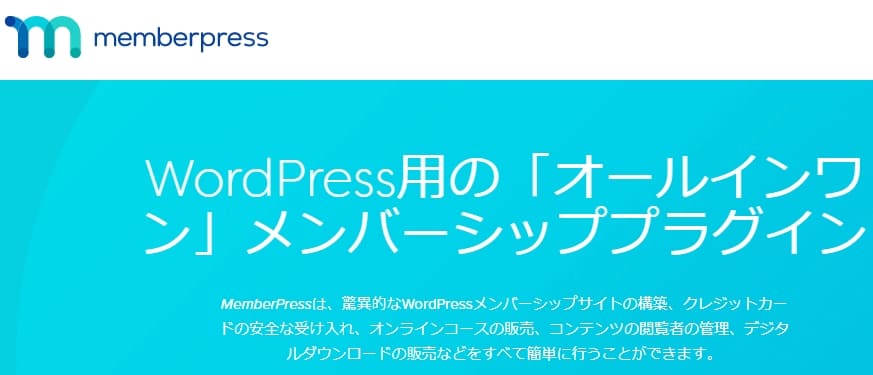手作りのぬくもりを大切に、あなたの常識を揺さぶる丁寧に仕上げた記事をお楽しみください。
最終更新:2024年10月11日
メンバープレス概要の画像Wordpress用の「オールインワン」会員プラグイン
メンバープレスは、驚異的な会員サイトの構築が可能です。
他にもクレジットカードなど決済関連の安全な設置、オンラインコースの販売、コンテンの観覧者の管理、デジタルダウンロードの販売などを全て簡単に行うことができます。これは、メンバープレスの基本的な設定方法を解説です。
※MemberPressがまだで購入を迷っていて試してみたい方は最下部のリンクからご参照ください
MemberPress翻訳ファイル
「日本語化ファイル」※こちらへの直リンクでの紹介はご遠慮ください
翻訳ファイルの設置方法はこちら
メンバープレスの設定方法
設定の公式の解説ページはこちら
使い方ガイドについては、下部にあります。
ステップ1 固定ページ
MemberPress>「設定」>「固定ページ」を設定
 |
| MemberPressの固定ページ設定画面 |
■「権限のない訪問者に抜粋を表示する」では「moreタグ」が便利です。
「カスタム」では文字数を指定できるので、自動で反映されます。
とはいっても、詰め込まれた文章が表示されてしまいます。
そこでそれが嫌な場合には「投稿の抜粋」を理由し、その枠にHTMLタグで記入することで、本文と同じように表示され、文章の続きとして見せることが可能です。
■デフォルトで作成されたページがあります。※編集と表示で確認可能です。
ショートコードを設定することで、各設置ページの変更が可能です。※各固定ページから選択できます
なお「権限のないコンテンツを含むページにログインフォームを表示する」にチェックを入れた場合、ユーザビリティ(ユーザーの利便性)は向上するかもしれません。
ただ、セキュリティの心配がある場合、MemberPressのアドオンに「Math CAPTCHA数字の計算の答えを入力させることでセキュリティを向上させるアドオン」があります。
それでも「reCAPTCHA」よりは弱くなります。そこで「reCAPTCHA」を入れることで、コンテンツと同時にログインフォームが表示されたとしても、セキュリティは向上し安心です。
ところが、そうなると今度は表示速度に影響が出てきます。
解決方法としては「reCaptcha by BestWebSoft」プラグインを入れて、調整することです。
詳しくはこちらをご参照ください。
ショートコード
・サンキューページ
ショートコードは必要ありません
・アカウントページ
mepr-account-link
・ログインページ
mepr-login-form
※ショートコードは[]で囲みます
その他のショートコードはこちら
ログインページを表示した際に、転送されてしまう場合、”ログインしていない状態”で表示させてみましょう。
※転送先ページは「ログインとログアウト」設定場所で「ログイン後に会員を移動させたるURL」で設定します
ステップ2 アカウント
各項目をお好みに合わせて設定。
ポイント
いくつかポイントを添えておきます。
1,パスワード強度メーターは「中程度のパスワードを表示して要求する(推奨)」がおすすめ。
アカウントタブの公式解説はこちら
2,「会員は必ずユーザー名にメールアドレスを使用する必要があります」
こちらは、セキュリティを向上させたい場合、チェックを外します。
当サイトも以前はチェックしていました。
とはいえ、久しぶりにログインする場合、アカウント情報を忘れることもあります。
問い合わせが多かったため、今ではチェックを外してあります。※問い合わせにチケット制を使用しており、ログインが必要な場合、なおさらです
ユーザビリティ(ユーザーの使いやすさ)を向上させたい場合、チェックを外します。
3,「シングルページのチェックアウト」の二箇所
離脱を防ぐ理由で、決済時、出来るだけページを推移したくない場合、チェックを入れます。
フォームなどが入り、ページが長くなってしまう事を防ぎたい場合、チェックを外します。
4,「Use MemberPress login page URL」
他のプラグインや公式のログインページを使用しない場合や、ログインページの競合を防ぎたい場合には、チェックを外します。
MemberPressのログインページを使用せず、他のログイン機能を使用する場合には、チェックを入れます。
ステップ3 フィールド
カスタムユーザー情報フィールドでフィールドを作成しておきましょう。
そうする事で、メンバーシップの作成時、そのメンバーシップで使用するフィールドだけを選択できます。
なお、「デフォルトの値」とは、フォーム表示時に予め入力されているものです。
「サインアップ時に表示」にチェックが入っていない場合、アカウントページにのみ表示されます。
ステップ4 支払い
この設定方法は公式の解説をご参考ください。
「銀行振込」を使用する場合、メンバーシップを登録する際に、返信メールに振込先口座を記載しておきましょう。
Paypalの画面解説など、随時変更されていくため、解説では変更されていない箇所もあります。
もしご自身で出来ない場合、有料にて代行設定も可能です。
ご要望の際には、個別にご相談くださませ。
ステップ5 メール
当サイトでお渡しするプラグインでは日本語化がある程度できておりますので「メール通知の内容」も、微調整しやすいと思います。
管理者のメールアドレス通知のアドレスと、送信メールの差出人メールは分けた方が、管理しやすいです。
--小休止:お知らせとお願い--
この記事が少しでもお役に立てば幸いです。
当サイトは、専門知識を持つ著者達が、独自の視点で価値ある情報と体験を提供しています。再訪問とブックマークをぜひお願いします。
このサイトが気に入ったら、応援ボタンを押してください!😊
あなたの応援がサイト運営の励みになります。
「プライバシー設定」については、「アカウントタブ」にて「会員フォームでプライバシーポリシーへの同意を要求する」にチェックします。
プライバシーポリシーが設定されている場合にのみ、表示されるようになります。
ステップ6 マーケティング
ここでは次のメール配信システムサービスと統合可能です。
ActiveCampaign、AWeber、Constant Contact、ConvertKit、Drip、GetResponse、 Mailchimp、 MailPoet、Mailster
各統合アドレスをインストールすることで、マーケティングタブの「統合の有効化/無効化」に表示されるようになります。
それぞれの統合後の設定方法については、こちらをご参照ください。
https://docs.memberpress.com/article/44-marketing
例えば無料でWordpressでステップメール配信ができる「MailPoet」の場合、作成したリストを選びます。
そしてオプトインの有無にチェックを入れるだけです。
チェックを入れないと、メンバーシップ登録と同時に「MailPoet」のリストにも登録されます。
チェックを入れることで、登録ページに購読のチェック欄が表示されるようになります。
この場合、全てのメンバーシップの登録欄に表示されます。
オススメは、リストを分けて作っておき、メンバーシップ毎に登録するリストを分けることです。
この場合、メンバーシップ作成ページの「メンバーシップオプション」の「高度」タブに設定が追加されます。
メール配信システムについては、ステップメール含め、Wordpressでも可能です。
詳しくはこちらをご参照ください。
ステップ7 情報と一般
「情報タブ」では、販売者情報を入力するだけです。
「一般タブ」では、SEO&ペイウォールを補足しておきましょう。
SEO&ペイウォール
これはMemberPress特有の機能です。
「検索エンジンを承認する」にチェックを入れることで、保護されたコンテンツをクロールしてもらえます。
それによって、検索結果に表示される可能性が出来るので、保護されたコンテンツからもアクセスを狙えるわけです。
この場合「サンキューページ」などは、Noindexにしておきましょう。
更に「プレイウォールを有効にする」で、有料コンテンツを無料で観覧できるページ数も指定可能です。
デメリットとしては、キャッシュプラグインを導入出来なくなるため、サイト表示スピードに影響が出てくるかもしれません。※この機能はキャッシュプラグインを導入すると使用できません
一概にキャッシュといってみても、再訪問者や初めての訪問者であっても2頁以上読む際に効果が出てきます。
新規のアクセスも重要なので、その際にはそこまで影響はないといえるでしょう。
そうはいっても、検索エンジンの指標の1つにサイトスピードも含まれています。
近年、モバイルでのアクセスが増えており、実際に離脱の可能性も上がるため、重すぎない程度にする必要はあります。※実は検索結果上位ページでは、重いサイトも多々含まれているデータもあります。
オマケ:コースタブ
「コースタブ」は、アドオンを有効にした場合にのみ表示されます。
MemberPressのCourseアドオンは、あまりオススメできません。
この理由は、モバイルへの対応状況がイマイチで、非表示にしたいコンテンツのコントロールがやりにくいからです。
コースでコンテンツを作るなら「LearnDash」が使いやすいといえるでしょう。
当ブログではTutor LMSをオススメしております。
その他の設定ポイント
設定項目以外のポイントを随時追加してまいります。
グループ
「グループ」は、複数のメンバーシップを同時に表示されることが可能です。
例えば、ゴールドコースやシルバーコースなど、比較し選択させる場合に効果的だといえます。
公式の解説はこちら
「グループ」を作る前に、メンバーシップをいくつか先に用意しておく必要があります。
各メンバーシップページ作事時、「メンバーシップオプション」の「価格ボックス」タブにて、デザインや特徴などを作っておきましょう。
グループ作成時に、表示させるメンバーシップを選んで作ることができるようになります。
メッセージ
このドキュメントは追加される可能性があります。
何かご不明点があれば、お気軽にお問い合わせください。
MemberPressの使い方ガイド
1. MemberPressとは?
MemberPressは、WordPressサイトにメンバーシップ機能を追加するための強力なプラグインです。サブスクリプションベースのサービス、オンラインコース、デジタルコンテンツの販売に最適です。
2. MemberPressのインストールと初期設定
インストール方法
- WordPressダッシュボードにログインします。
- プラグイン > 新規追加 をクリックします。
- MemberPressを検索し、インストールして有効化します。
初期設定
- MemberPressメニューから設定を選択します。
- 基本情報タブでサイトの通貨、支払いオプションなどを設定します。
- メールタブでメンバーへの通知メールの内容をカスタマイズします。
3. 会員プランの作成
新しい会員プランの作成
- MemberPress > 会員プラン > 新規追加をクリックします。
- プラン名、価格、請求サイクルを設定します。
- アクセスルールを設定し、特定のコンテンツにアクセスできるメンバーを制限します。
アクセスルールの設定
- MemberPress > ルール > 新規追加をクリックします。
- 対象コンテンツを選択し、アクセスを許可する会員プランを指定します。
4. 支払いゲートウェイの設定
支払いオプションの追加
- MemberPress > 設定 > 支払いタブを選択します。
- 使用したい支払いゲートウェイ(例:PayPal、Stripe)を追加し、必要なAPIキーを入力します。
5. メンバーの管理
新規メンバーの追加
- MemberPress > メンバー > 新規追加をクリックします。
- メンバーの情報を入力し、適切な会員プランを割り当てます。
メンバーの情報更新
- MemberPress > メンバーリストから、対象のメンバーを選択します。
- メンバーの情報や会員プランを編集します。
6. メンバー限定コンテンツの作成
投稿やページの保護
- 新規投稿またはページを作成します。
- 投稿編集画面で、右側のMemberPress保護セクションから、アクセスを許可する会員プランを選択します。
7. レポートと統計の確認
会員状況のモニタリング
- MemberPress > レポートをクリックします。
- 会員数、収益、プラン別の登録状況などを確認できます。
8. トラブルシューティングとサポート
よくある問題の解決策
- 会員登録メールが届かない場合は、メール設定を再確認し、SMTPプラグインを使用してメール送信を安定化させます。
- 支払い処理の問題が発生した場合は、支払いゲートウェイの設定を再確認し、APIキーが正しいか確認します。
9. より高度な設定とカスタマイズ
カスタムコードの追加
- 特定の機能を追加したい場合、functions.phpにカスタムコードを追加できます。
- フィルターやアクションフックを利用して、MemberPressの動作を拡張します。
まとめ
MemberPressは、WordPressサイトにメンバーシップ機能を簡単に追加できる強力なツールです。このガイドを参考に、効率的に設定と管理を行い、メンバーシップビジネスを成功させてください。困った時は、公式ドキュメントやサポートフォーラムを活用すると良いでしょう。
WordPressで人気の会員制サイトプラグイン徹底比較【おすすめトップ5】
WPX-WordpressX-あらゆる種類のサイトを構築できる秘策を公開
有料テーマやプラグインの購入を迷っている方へ
動作確認済みで最新版のWordPressテーマやプラグインを提供しています。
購入前に試してみたい有料のテーマやプラグインがあれば、ぜひ以下のフォームからリクエストしてください。
1アイテムにつき 100円 で、手軽にお試しいただけます!
なお、全てのテーマやプラグインに対応しているわけではありませんので、まずはお気軽にお問い合わせください。
特典:使い方や設定方法の簡単なフォローを行います。
本格的にご利用される際には、公式のテーマやプラグインをご購入いただき、公式サポートをご利用ください。
公式版の利用は、安全性と長期的な安定運用を確保するためにもおすすめしています。
このサービスの目的は、有料のテーマやプラグインの購入を迷っている方を後押しし、適切な選択を支援することです。